105
•
•
•
音乐播放器
图片查看器
视频播放器
中文简体使用手册 1.0 版
请访问 www.archos.com.cn/manuals.asp 以获取最新版本的用户手册。
Entertainment way
�
�
ARCHOS 寄语
亲爱的客户,
非常感谢您选购这款 ARCHOS 产品。我们衷心希望您能从中获得长久的享受。
祝愿您从该产品中获得最好的多媒体体验!
ARCHOS 爱可视团队
__________
本手册中包含的所有信息在出版时都是正确的。但是,由于我们不断对产品进行更新和改进,因此您设备上的
软件在外观和功能上可能与本手册中所描述的内容略有差别。
�
�
目 录
1 端口、按钮和连接
2 首次使用
3 播放音乐
2.1 电池充电
2.3 更改界面语言
2.4
2.5 其他语言字符集
ARCHOS 105 维护保养
3.1 播放音乐文件
3.2 播放屏幕和按钮控制
3.3 播放菜单项
3.4 关于 ARCLibrary
3.5
ARCLibrary 更新
3.6 设置书签
3.7 恢复播放功能
3.8 锁定 ARCHOS 105 按钮
4 将音乐传输到 ARCHOS 105
4.1 从 Windows Media® Player (WMP) 将音乐同步到 ARCHOS 105
4.2
Windows Media Player 10/11 和 Windows Media Player 9 对比
4.3 将 CD 唱片传输到 ARCHOS 105
4.4 安装 Windows Media® Player (WMP) 9
4.5 安装 Windows Media® Player (WMP) 10 或 11
5 播放列表
5.1 创建播放列表
5.2 加载播放列表
5.3 播放播放列表
5.4 播放列表菜单选项
6 设置
6.1 更改声音设置
6.2 更改播放模式设置
6.3 更改时间和日期设置
6.4 更改显示设置
6
6
7
7
8
9
11
11
12
12
12
13
14
15
15
16
16
17
18
18
18
20
22
23
24
5
6
8
14
17
20
�
�
6.5 更改电源设置
6.6 更改系统设置
7 使用浏览器
7.1 关于 MUSIC(音乐)文件夹
7.2 导航目录结构
7.3 在浏览器模式下操作文件和文件夹
7.3.1 文件上下文菜单
7.3.2 文件夹上下文菜单
7.3.3 双浏览器上下文菜单
7.4 使用虚拟键盘
8 使用 ARCHOS 105 查看图片
8.1 使用图片浏览器
8.2 图片浏览器上下文菜单
8.3 将图片传输到 ARCHOS 105
8.3.1 在 Hard Drive(硬盘)模式下传输图片
8.3.2 在 Windows Device(Windows 设备)模式下传输图片
13 技术规格
14 技术支持
�
USB 连接类型(Hard Drive(硬盘)或 Windows Device(Windows 设备)
9 使用 ARCHOS 105 播放视频
9.1. 播放视频
9.2 将视频传输到 ARCHOS 105
10 将 ARCHOS 105 连接到立体声系统
11 将 ARCHOS 105 连接到电脑
11.1
11.2 连接 ARCHOS 105
11.3 从电脑上断开 ARCHOS 105
12 升级 ARCHOS 105 固件
12.1 下载 firmware_a105.AOS 文件
12.2 复制到 ARCHOS 105 根目录并更新
12.3 Hard Drive(硬盘)或 Windows Device(Windows 设备)
12.4 激活更新
29
29
30
34
34
25
26
27
28
29
30
32
33
34
35
35
38
38
39
42
42
43
43
27
32
35
37
38
42
44
45
�
1 端口、按钮和连接
AB
A - 耳机插孔
B - USB �.0 端口 – 将 ARCHOS 设备连接到电脑,以传输文件和/或对电池充电。
C - 开机按钮(按住并持续 � 秒)和菜单选项
D - 关机按钮(按住并持续 � 秒钟)和 Stop/Escape(停止/退出)*
C
D
G
E
I
F
H
导航盘
E - Move Up(上移)和增加音量
F - Move Down(下移)和降低音量
G - Move Left (左移,值减小)或音频/视频快倒
H - Move Right(右移,值增加)或音频/视频快进
I - 播放/暂停/恢复播放/输入
* 硬件重置:如果 ARCHOS 设备因某些特殊原因(比如静电放电)而出现死机并锁死所有操作时,您可通过按住 STOP/ESC
按钮并保持 �� 秒以使设备复位。
�
�
2 首次使用
2.1 电池充电
在首次使用 ARCHOS 105 设备之前,请对电池完全充电。
• ARCHOS �0� 通过 USB 连接进行充电。将设备附带的 USB 线缆连接到运行的电脑上,并将另一端插入关闭
的 ARCHOS �0� 设备。这将对设备内部电池进行充电。
• 电池充电期间,状态栏中的电池图标上将出现闪烁的闪电符号:
• 充满电后它将停止闪烁:
2.2 打开和关闭 ARCHOS 105
• 请按住并保持开机/菜单按钮,直到屏幕打开。
• 如果在一段时间内没有按钮操作,ARCHOS �0� 设备将自动关机。为节约电能,屏幕背光会自动关闭。您可
在 Setup(设置)> Power(电源)中更改这些参数。
• 按住并保持停止/关机按钮,直到 ARCHOS �0� 关闭。
2.3 更改界面语言
• ARCHOS �0� 设备默认采用英语作为界面语言。您可以在 Setup(设置)> Display(显示)中选择其他语
言。
�
�
2.4 ARCHOS �0� 维护保养
ARCHOS �0� 设备属于精密的电子产品,因此需要精心维护:
• 请勿震动或撞击;
• 请勿接近热源,保持良好通风(特别在设备连接到电脑时);
• 使 ARCHOS �0� 设备远离水源和过度潮湿的区域;
• 使 ARCHOS �0� 设备远离高强度电磁场;
2.5 其他语言字符集
您可以采用不同的字符集(如:韩文、日文和简体中文等)来显示文件名、文件夹名和 MP�
ID� 标签。在
ARCHOS �0� 设备上 /Data 中的字体目录下,或在 ARCHOS 网站的 Software(软件)标题下可以找到语言文
件 CodePage_name.4fz。
比如,如果您要显示日文,则需要将文件 Cp932.4fz 复制到 ARCHOS �0� 设备上的 /system 文件夹下。关闭
然后再重启 ARCHOS �0�,这时,采用 Microsoft® 代码页编写的文件名、文件夹名称和 ID� 标签都将以该字符
集进行显示。一次只能使用一个 .�FZ 文件,因此只可复制单个文件到 /system 文件夹下。在使用 .�fz 语言文件
时,界面语言将默认设为 English(英语)。
�
�
3 播放音乐
打开 ARCHOS �0� 设备之后,将显示以下屏幕。您可以从该主菜单中选择设备的主要功能。
• Music(音乐):浏览文件夹 Music(音乐)或使用 ARCLibrary 音乐选择系统。
• Photo(图片):浏览并查看 ARCHOS �0� 设备上的所有图片。
• Video(视频):浏览 Video(视频)文件夹并观看视频。
• Resume(恢复播放):从您上次停止的位置继续播放。
• Browser(浏览器):浏览并管理 ARCHOS �0� 设备上的所有其他文件。
• Setup(设置):根据个人喜好设置 ARCHOS �0� 设备参数。
3.1 播放音乐文件
在主菜单屏幕中,点击 Music(音乐)图标,您将进入“仅音乐”模式。在这些文件夹
中,WMA、WAV 和 MP� 以外的文件类型将从查看视图中被过滤隐藏起来。
有两种方式可以访问音乐,一种是选择 Browse storage(浏览存储内容)(内部存
储器),另一种是搜索音乐曲目的标签信息:Artist(艺术家)、Album(唱片)、
Title(曲名)等。如果采用 Browse storage(浏览存储内容)(内部存储器),您将
直接进入 ARCHOS �0� 的 Music(音乐)文件夹。您可以从中看到所有音乐文件和文
件夹,这与您在电脑上浏览文件的效果一样。另一种方式是按照标签信息如艺术家、
唱片、曲名、年代或流派等来浏览音乐。Unknown(未知)类别表示文件不包含标签
数据。
要选择音乐文件,请使用导航控制按钮 UP 和 DOWN 向上或向下移动,并按 ENTER 以进入高亮显示的子文件
夹或标签目录。点击 ENTER 以播放高亮显示的曲目。使用 LEFT 可离开某个文件夹并返回上一层目录。
�
�

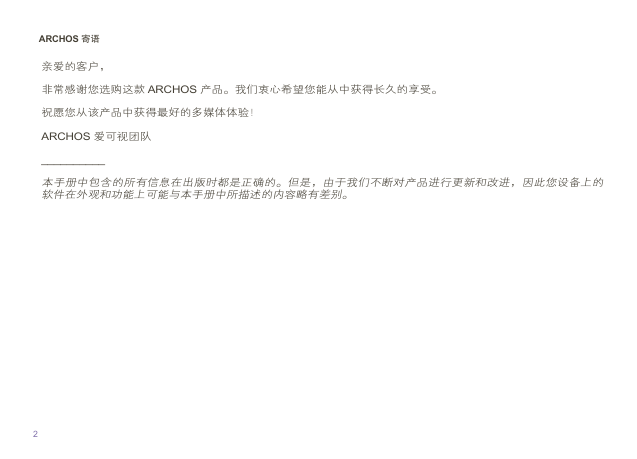
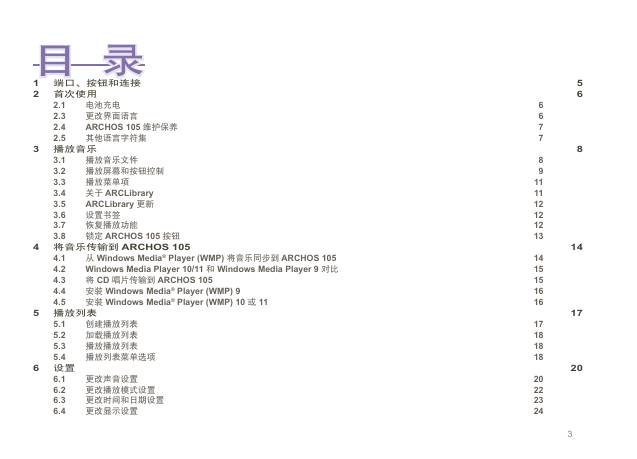
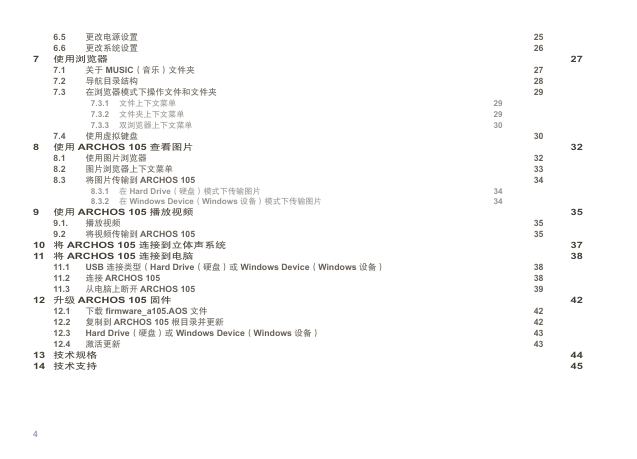
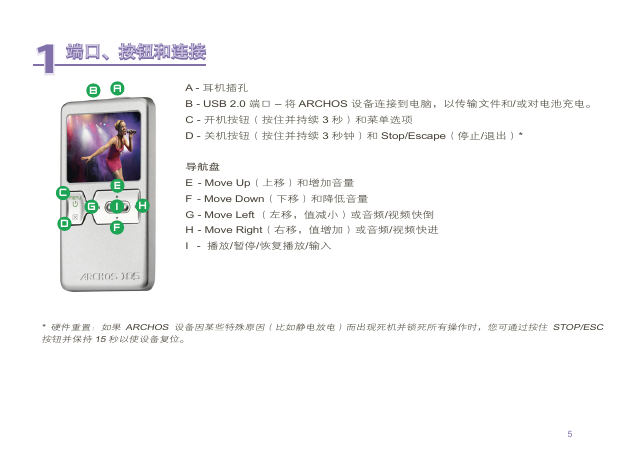
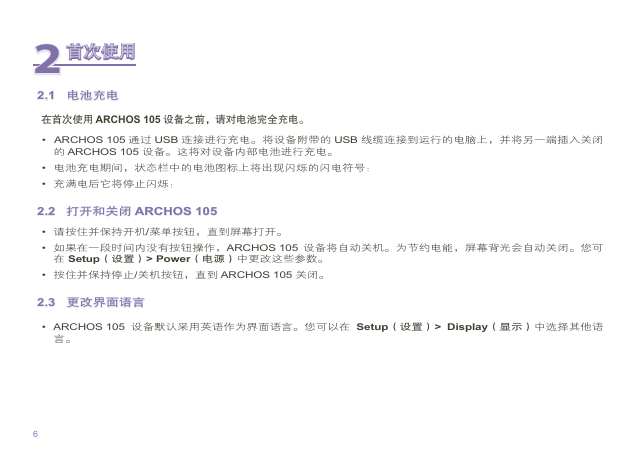
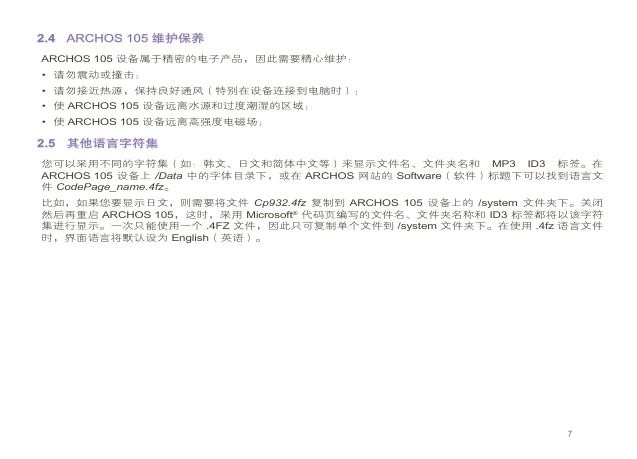
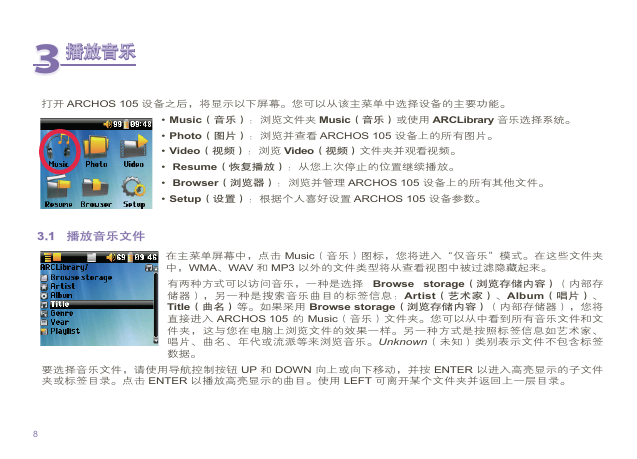

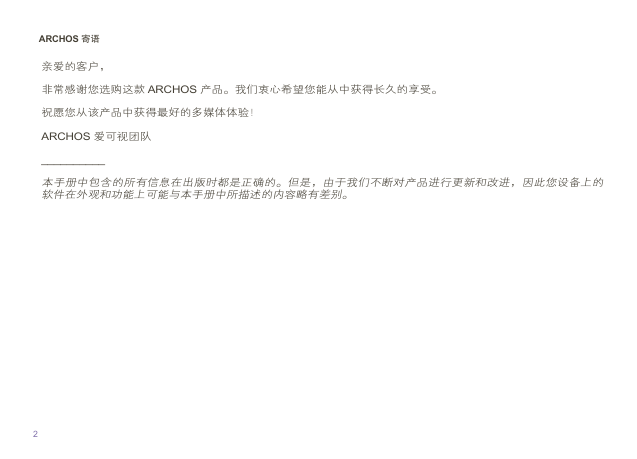
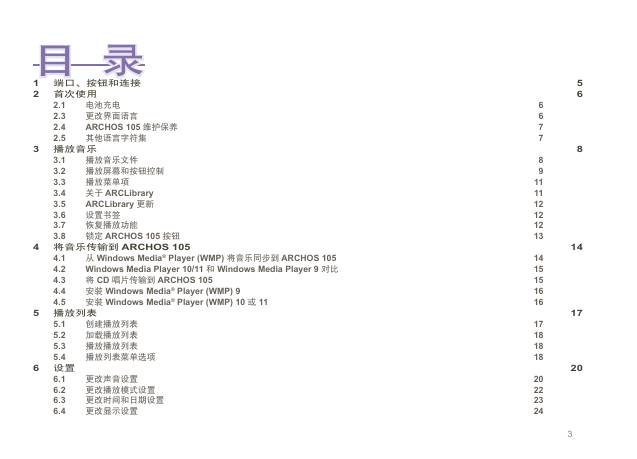
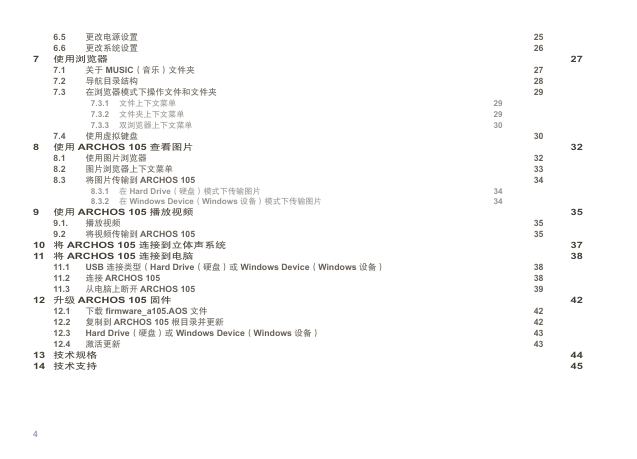
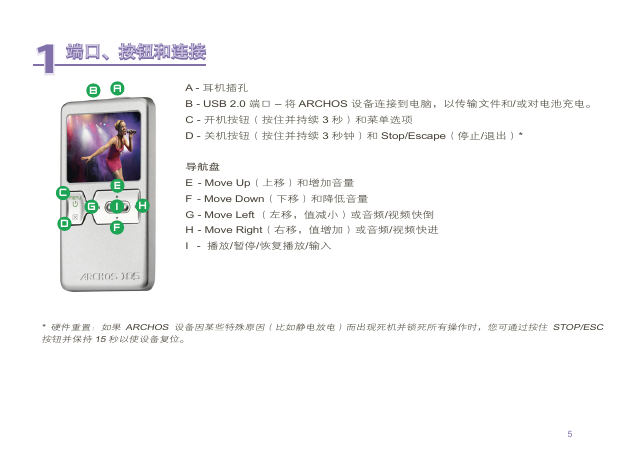
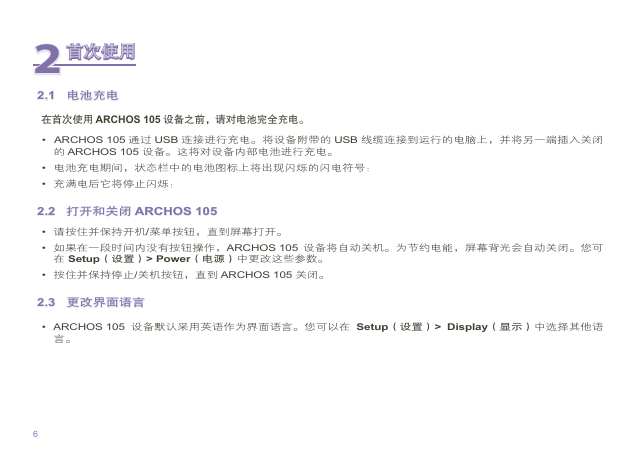
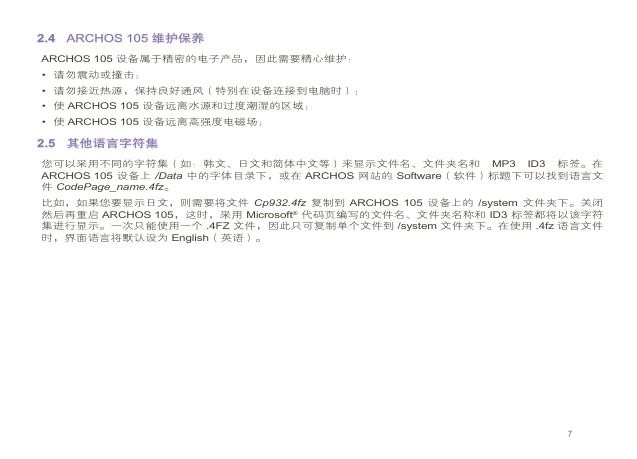
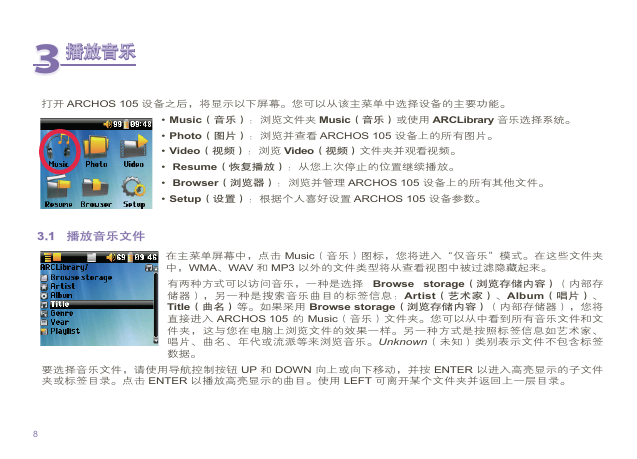
 2023年江西萍乡中考道德与法治真题及答案.doc
2023年江西萍乡中考道德与法治真题及答案.doc 2012年重庆南川中考生物真题及答案.doc
2012年重庆南川中考生物真题及答案.doc 2013年江西师范大学地理学综合及文艺理论基础考研真题.doc
2013年江西师范大学地理学综合及文艺理论基础考研真题.doc 2020年四川甘孜小升初语文真题及答案I卷.doc
2020年四川甘孜小升初语文真题及答案I卷.doc 2020年注册岩土工程师专业基础考试真题及答案.doc
2020年注册岩土工程师专业基础考试真题及答案.doc 2023-2024学年福建省厦门市九年级上学期数学月考试题及答案.doc
2023-2024学年福建省厦门市九年级上学期数学月考试题及答案.doc 2021-2022学年辽宁省沈阳市大东区九年级上学期语文期末试题及答案.doc
2021-2022学年辽宁省沈阳市大东区九年级上学期语文期末试题及答案.doc 2022-2023学年北京东城区初三第一学期物理期末试卷及答案.doc
2022-2023学年北京东城区初三第一学期物理期末试卷及答案.doc 2018上半年江西教师资格初中地理学科知识与教学能力真题及答案.doc
2018上半年江西教师资格初中地理学科知识与教学能力真题及答案.doc 2012年河北国家公务员申论考试真题及答案-省级.doc
2012年河北国家公务员申论考试真题及答案-省级.doc 2020-2021学年江苏省扬州市江都区邵樊片九年级上学期数学第一次质量检测试题及答案.doc
2020-2021学年江苏省扬州市江都区邵樊片九年级上学期数学第一次质量检测试题及答案.doc 2022下半年黑龙江教师资格证中学综合素质真题及答案.doc
2022下半年黑龙江教师资格证中学综合素质真题及答案.doc